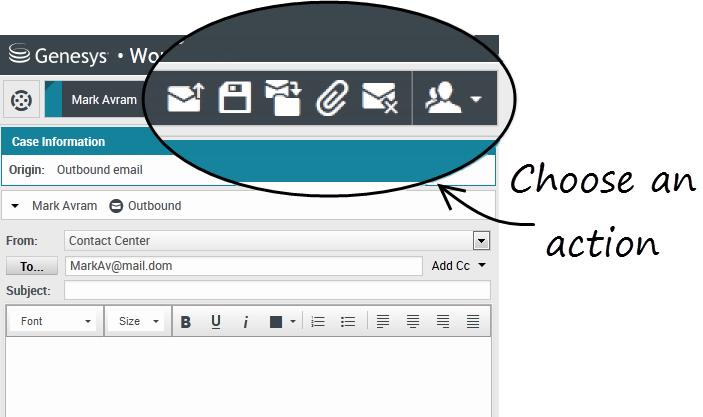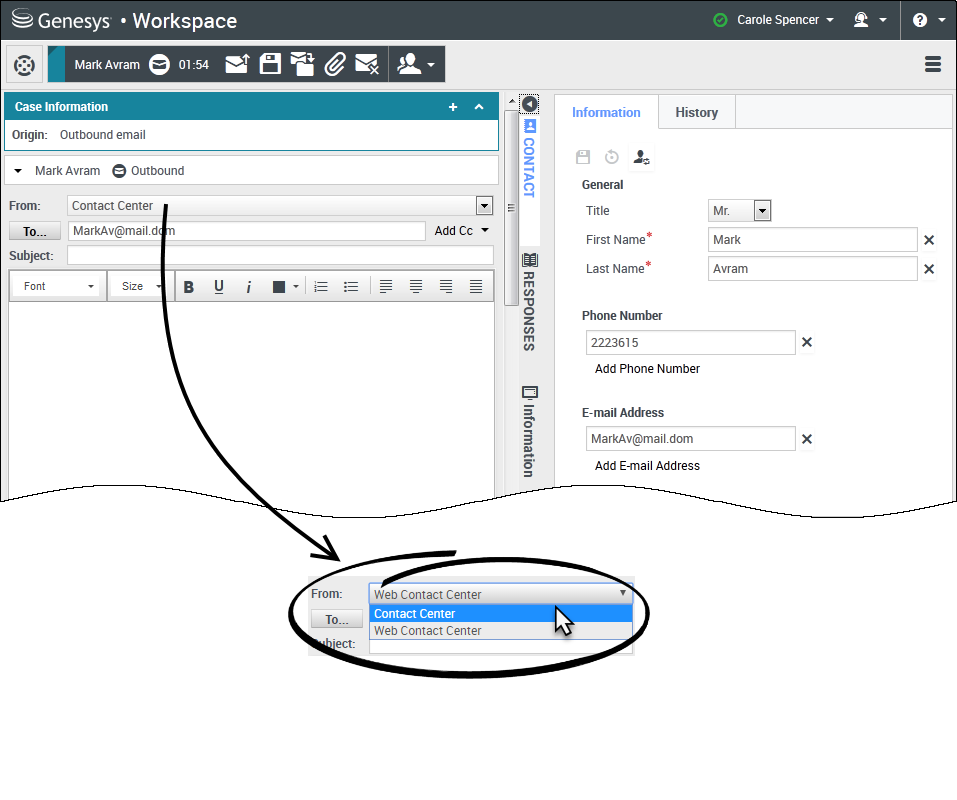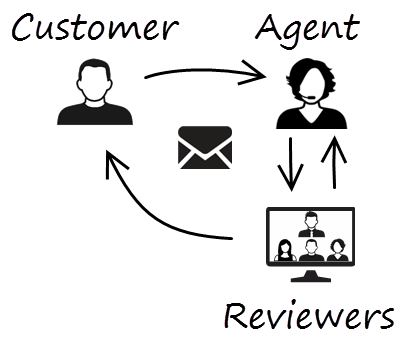전자 메일
전자 메일 인터랙션 창을 통해 연락처와의 수신 및 발신 전자 메일 인터랙션을 처리하는 데 필요한 모든 정보를 확인할 수 있습니다.
목차
수신 전자 메일을 어떻게 처리합니까?
전자 메일과 관련하여 도움을 받으려면 어떻게 합니까?
전자 메일을 어떻게 작성하여 보냅니까?
Workspace에서 다음 세 가지 기본 방법으로 전자 메일을 작성하여 보낼 수 있습니다.
- 활성 인터랙션에 회신
- 연락처를 찾고(내부 팀 또는 연락처 디렉토리 사용) 해당 연락처 세부 사항에서 전자 메일옵션을 선택합니다.
- 통화 중에 당사자 실행 메뉴를 클릭하고 새 전자 메일을 받는 사람...을 선택합니다.
발신 전자 메일 창이 열려 있는 동안 메시지를 작성하고 필요한 메모, 처리, 첨부 파일 및 받는 사람을 추가한 후 전자 메일을 보낼 수 있습니다.
보낸 사람 드롭다운을 사용하여 다른 '보낸 사람' 전자 메일 주소를 선택합니다. 관리자가 '보낸 사람' 기본 주소를 설정합니다.
아직 전자 메일을 보낼 준비가 되지 않은 경우 작업 공간에 초안으로 저장하거나 삭제할 수 있습니다.
전자 메일을 외부 리소스에 첨부 파일로 전달
전자 메일 인터랙션의 사본을 외부 리소스(Genesys 환경 제어를 벗어난 회사 디렉토리에 있는 사람 — 예: 백오피스)로 첨부 파일로 보냅니다. 전달된 수신 전자 메일이 새 전자 메일 인터랙션에 첨부 파일로 복사됩니다. 사용자가 원래 수신 전자 메일 인터랙션에 응답해야 합니다. 사용자는 회사 정책 및 프로세스에 따라 이 전달에 대한 답변을 기다리거나 기다리지 않을 수 있습니다.
받는 사람 주소 필드에 대상을 추가하려면 다음 두 가지 중 하나를 수행하십시오.
- 주소 필드에 전자 메일 주소를 입력하십시오. 전자 메일 주소 추가를 클릭하여 주소 필드에 대상의 전자 메일 주소를 입력합니다. 작업 환경에서 여러 주소를 추가할 수 있게 설정된 경우 주소 필드를 클릭하고 추가 전자 메일 주소를 입력할 수 있습니다.
- 받는 사람 주소 필드 옆의 받는 사람... 버튼을 클릭하여 연락처 검색 보기를 표시합니다. 이 보기의 연락처 디렉토리에서 대상을 검색할 수 있습니다. 연락처 검색 보기를 사용해서 참조 대상도 추가할 수 있습니다(사용자 환경에서 참조를 사용할 수 있는 경우).
참조 주소 필드를 표시하려면 참조 추가를 클릭합니다. 참조 주소 필드가 받는 사람 주소 필드 아래에 표시됩니다. 받는 사람 주소 필드에 주소를 추가할 때와 같은 방식으로 대상 전자 메일 주소를 참조 필드에 추가합니다. 참조 주소 필드를 제거하려면 X를 클릭합니다.
설명, 정보 또는 지침을 대상에 대해 전달된 전자 메일 인터랙션에 추가하려면 전달하는 원본 전자 메일 위의 전달 지침 입력 영역에 메시지를 입력합니다.
전달된 수신 전자 메일을 대상으로 보내려면 (![]() )전달 완료를 클릭합니다.
)전달 완료를 클릭합니다.
전자 메일을 인라인으로 외부 리소스에 전달
전자 메일 인터랙션의 메모를 포함한 사본을 외부 리소스(Genesys 환경 제어를 벗어난 회사 디렉토리에 있는 사람 — 예: 백오피스)로 보냅니다. 이를 인라인 전달이라고 합니다. 전달된 수신 전자 메일이 새 전자 메일 인터랙션에 복사됩니다. 새 전자 메일에는 메모가 포함되어 있으며, 메모에는 전달하는 전자 메일의 날짜 및 연락처 이름 또는 헤더가 있고 그 아래에는 인용된 원래 전자 메일의 내용이 있습니다. 사용자가 원래 수신 전자 메일 인터랙션에 응답해야 합니다. 사용자는 회사 정책 및 프로세스에 따라 이 전달에 대한 답변을 기다리거나 기다리지 않을 수 있습니다.
받는 사람 주소 필드에 대상을 추가하려면 다음 두 가지 중 하나를 수행하십시오.
- 주소 필드에 전자 메일 주소를 입력하십시오. 전자 메일 주소 추가를 클릭하여 주소 필드에 대상의 전자 메일 주소를 입력합니다. 작업 환경에서 여러 주소를 추가할 수 있게 설정된 경우 주소 필드를 클릭하고 추가 전자 메일 주소를 입력할 수 있습니다.
- 받는 사람 주소 필드 옆의 받는 사람... 버튼을 클릭하여 연락처 검색 보기를 표시합니다. 이 보기의 연락처 디렉토리에서 대상을 검색할 수 있습니다. 연락처 검색 보기를 사용해서 참조 대상도 추가할 수 있습니다(사용자 환경에서 참조를 사용할 수 있는 경우).
참조 주소 필드를 표시하려면 참조 추가를 클릭합니다. 참조 주소 필드가 받는 사람 주소 필드 아래에 표시됩니다. 받는 사람 주소 필드에 주소를 추가할 때와 같은 방식으로 대상 전자 메일 주소를 참조 필드에 추가합니다. 참조 주소 필드를 제거하려면 X를 클릭합니다.
설명, 정보 또는 지침을 대상에 대해 전달된 전자 메일 인터랙션에 추가하려면 전달하는 원본 전자 메일 위에 메시지를 입력합니다.
전달된 수신 전자 메일을 대상으로 보내려면 (![]() )전달 완료를 클릭합니다.
)전달 완료를 클릭합니다.
전자 메일을 전달하면 전달이 완료될 때까지 일시적으로 진행 중 작업 공간에 저장된 다음 작업 공간에서 제거됩니다.
기록에서 전달
인터랙션 기록에서 인라인으로 전달할 수 있습니다. 다음 창에서 인터랙션을 선택하고 ![]() 을 클릭합니다.
을 클릭합니다.
- 인터랙션 기록
- 연락처 기록
- 내 기록
인라인으로 또는 첨부 파일로 전달
일부 컨택 센터는 사용자가 인바운드 전자 메일을 인라인으로 전달할지 또는 첨부 파일로 전달할지를 선택할 수 있도록 설정되어 있습니다. 이 기능이 활성화되면 전달 버튼에 전자 메일 전달 방법을 선택할 수 있는 드롭다운 메뉴가 표시됩니다.

다음 옵션 중 하나를 선택하십시오.
- 전달
- 첨부 파일로 전달
전자 메일 품질 보증은 어떻게 작동합니까?
Workspace를 통해 사용자와 사용자 팀 리더 또는 슈퍼바이저가 함께 아웃바운드 전자 메일에 대한 QA(품질 보증) 검토를 수행할 수 있습니다. 컨택 센터가 전자 메일 QA에 대해 설정된 경우 전송하는 모든 전자 메일은 승인을 위해 검토자에게 먼저 전송됩니다.
다음은 일반 전자 메일 QA 검토 주기가 작동하는 방법에 대한 예제입니다.
- 고객이 상담원에게 전자 메일을 보냅니다.
- 상담원은 검토자에게 직접 보내지는 회신을 보냅니다.
- 검토자는 전자 메일을 승인하거나(고객에게 전자 메일 보내기) 거부합니다(변경을 위해 보류함). 검토자는 업데이트를 직접 만들거나 메모 또는 지침과 함께 상담원에게 다시 보낼 수 있습니다. 인터랙션에 대한 사례 정보에 거부됨 상태가 표시될 수도 있습니다.
- 변경되면 검토 프로세스가 반복됩니다.
(여기에 설명된 QA 검토 프로세스와 다를 수 있으므로 관리자에게 컨택 센터의 QA 검토 프로세스에 대해 문의하십시오.)